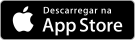Para usar a app MyADSE
Se quer instalar a app MyADSE e tirar partido de todas as suas funcionalidades, siga as indicações em baixo.
Para mais detalhes, veja a página sobre as funcionalidades da app MyADSE.
Antes de começar
Vão ser necessários os seguintes dados do beneficiário titular:
- Nº de Identificação Fiscal (NIF), ou seja, o nº de contribuinte
- Senha da Autoridade Tributária, usada para entrar no portal da AT
- Nº de Beneficiário da ADSE (NUB), visível no Cartão da ADSE
PASSO 1: Entrar na ADSE Direta
- Entrar na ADSE Direta em: www.adse.pt/ar/
- Clicar em “Não tenho senha da ADSE”
- No portal da AT, preencher o campo “Nº de Contribuinte” com o NIF do beneficiário titular
- No campo “Senha de acesso” introduzir a senha da AT
- Clicar em “Autenticar” e depois em “Autorizo”
- Introduzir o seu nº de beneficiário da ADSE (NUB) sem letras e clicar em “Verificar”
PASSO 2: Criar a senha de acesso da ADSE
Esta senha permite o acesso mais fácil à ADSE Direta e à app MyADSE:
- Na entrada da ADSE Direta, clicar em “Criação / Alteração de Senha de Acesso”
- Escolher uma senha de acesso com, pelo menos, 7 caracteres
(guardar essa senha num local seguro) - No campo “Introduza senha de acesso” introduzir a nova senha que criou
- No campo “Confirme a senha introduzida” repetir essa senha
- Clicar em “Confirmar alteração”
PASSO 3: Privilegiar o email
Privilegiar o email permite ter acesso ao Cartão Digital da ADSE:
- Na entrada da ADSE Direta, clicar em “Dados Pessoais”
- Clicar no nome do beneficiário titular para o selecionar
- Clicar no link “Alterar dados do beneficiário” em baixo
- Preencher o campo “Email” com o seu email de contato
(confirme que o email está escrito corretamente) - Clicar na opção “Privilegiar Email”
- Clicar na caixa final “Li e aceito as condições acima indicadas” e “Guardar”
(atenção: o seu email não aparece logo atualizado na ADSE Direta) - Para terminar a sessão na ADSE Direta, clicar em “Fechar sessão”
e “Fechar sessão e ir para a Página Principal da ADSE”
Email de confirmação
- Vai então receber rapidamente um email da ADSE com um link para confirmação:
o assunto do email é: “ADSE – Confirmação de endereço de correio eletrónico”
o remetente é: ADSE, I.P. <no-reply@adse.pt>
se não encontrar esse email na “Caixa de Entrada”, procure na caixa “Spam” ou “Lixo” - Abrir esse email e clicar no link de confirmação para validar o seu email
- A partir desse momento o seu email já aparece atualizado na ADSE Direta
PASSO 4: Instalar a app MyADSE
A nova versão da app MyADSE (de 1 de junho de 2024) está disponível para Android (Google Play) e para iOS (App Store).
Pode descarregar a app clicando num dos botões abaixo ou aponte a câmara do seu telemóvel para o QRCode abaixo:
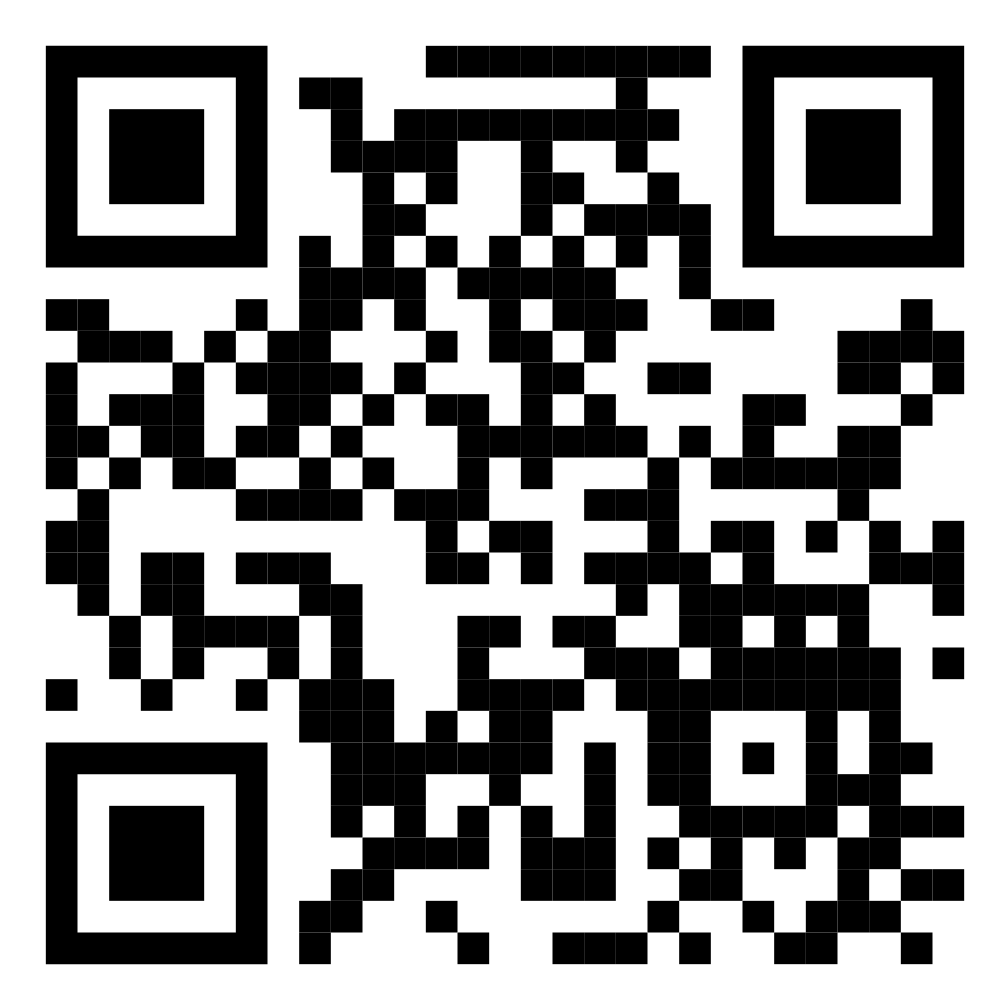
Após descarregar a app para o seu smartphone, carregar no botão “Instalar” (ou similar).
Logo após instalar a app MyADSE, pode usar o botão “Abrir” para abrir a app.
Caso não veja imediatamente o novo ícone azul “MyADSE” no ecrã do seu smartphone, deve abrir o ecrã que contém os ícones de todas as aplicações, procurar o ícone azul “MyADSE” (igual ao apresentado em baixo) e tocar para abrir a app.
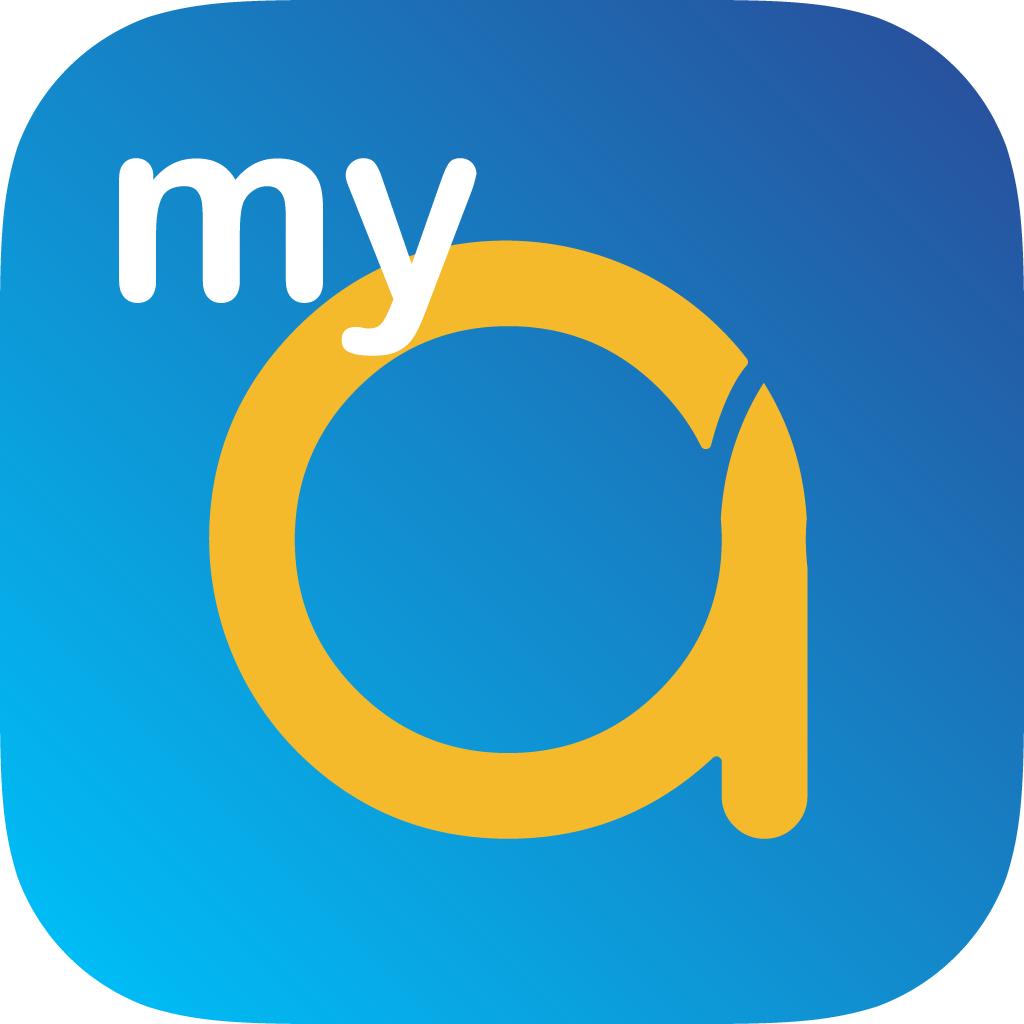
PASSO 5: Iniciar sessão na app
Após instalar e abrir a app, surge uma mensagem de boas vindas e um botão azul para introdução do número de beneficiário titular (NUB).
- Preencher o campo “N.º do Beneficiário Titular (NUB)” (sem letras)
- Em “Senha de acesso” preencher com a senha definida no PASSO 2 acima
- Para memorizar o NUB, selecionar a caixa “Lembrar nº de beneficiário”
- Tocar em “Iniciar sessão”
- Caso o seu dispositivo permita, pode ainda definir o PIN de acesso para lhe facilitar o acesso nas próximas vezes que utilizar a app.
- No ecrã principal da app (Início) tem logo disponível o Cartão Digital de todos os membros do agregado (basta passar com o dedo), assim como os últimos movimentos relacionados com os Reembolsos de Regime Livre.
Nesse ecrã, tem ainda em rodapé as funcionalidades Prestadores, Reembolsos e para ver as restantes funcionalidades disponíveis, basta tocar no ícone de Menu no canto inferior direito.
Sugestão:
- Entrar em Menu “Ver o meu Perfil” e verificar os seus dados pessoais e contactos
- Para corrigir/atualizar os seus dados, nomeadamente o email para poder fazer pedidos de reembolso: tocar no ícone “Editar” no base, atualizar os dados, tocar em “Guardar Alterações” e confirmar.
PASSO 6: Explorar a app – Como fazer pedidos de reembolso
- Abrir Reembolsos (na base do ecrã principal)
- Escolher “+ Novo Pedido
- Selecionar o beneficiário que deseja associar ao pedido de reembolso e avançar
- Selecionar a tipologia do reembolso (da lista apresentada)
- Anexar a fatura (tocar no clipe amarelo) e escolher: Tirar fotografia ou Escolher a partir de ficheiros (caso tenha a fatura já em formato digital guardada no dispositivo
- Confirme se a imagem está bem e toque na seta na base do ecrã
- Caso a fatura tenha QRCode e o mesmo esteja legível, os dados da fatura são automaticamente carregados. Caso não tenha, ou não esteja legível, terá de introduzir os dados da fatura manualmente
- Se a fatura já tiver sido comparticipada por algum seguro, deve assinalar e anexar a declaração de complemento para comparticipação
- Caso tenha documentos adicionais, pode anexar tocando no clipe amarelo e “Tirar fotografia” ou “Escolher a partir de ficheiros” (caso tenha os documentos adicionais já em formato digital guardados no dispositivo)
- De seguida, selecionar Avançar, confirmar os dados e Submeter pedido.
Com a submissão do pedido com sucesso, é remetido um email com o resumo do pedido para o endereço registado.
O pedido fica de imediato disponível no separador Submetidos.
Para ver o estado dos seus pedidos de reembolso, selecionar a opção “Reembolsos”.
Para mais detalhes, veja a página sobre as funcionalidades da app MyADSE.
SUPORTE TÉCNICO
Para tirar dúvidas ou pedir ajuda relativamente à instalação ou utilização da app MyADSE, envie um email para o endereço: suporte.apps@adse.pt.
Os detalhes fornecidos permitem obter uma resposta mais rápida e personalizada, incluindo indicações passo-a-passo de como deve proceder.
Para enviar questões pessoais (ex: sobre pedidos de reembolso) utilize o Atendimento Online.
Cofinanciado por:

Android é uma marca registada da Google Inc. Google Play e o logótipo do Google Play são marcas comerciais da Google Inc.
Apple e o logótipo da Apple são marcas comerciais da Apple Inc., registadas nos EUA e em outros países. App Store é uma marca de serviço da Apple Inc., registada nos EUA e em outros países. IOS é uma marca comercial ou marca comercial registada da Cisco nos EUA e noutros países, e é utilizada sob licença. Outros nomes de produtos e empresas referidos neste documento podem ser marcas comerciais das respetivas empresas. Março 2017.
A app MyADSE está a ser desenvolvida no âmbito do programa “ADSE Mais e Melhor” a decorrer entre 2016 e 2020, que enquadra medidas Simplex+ 2016 e é cofinanciado pelo SAMA2020 através dos programas:
COMPETE 2020, PORTUGAL 2020, UE – FSE, ADSE Mais e Melhor.
Cód. operação: POCI-05-5762-FSE-037607